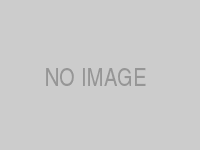Cara menghapus password yang tersimpan di google – Menghapus password yang tersimpan di Google bisa jadi perlu untuk berbagai alasan, seperti keamanan atau kenyamanan. Artikel ini akan memandu Anda melalui langkah-langkah sederhana untuk menghapus password yang tersimpan di berbagai platform Google.
Dengan mengikuti petunjuk dalam artikel ini, Anda dapat dengan mudah menghapus password yang tidak lagi diperlukan atau ingin dilindungi dari akses yang tidak sah.
Alasan Menghapus Password yang Tersimpan di Google: Cara Menghapus Password Yang Tersimpan Di Google

Ada beberapa alasan mengapa pengguna mungkin ingin menghapus password yang tersimpan di Google:
Mereka telah membagikan perangkat mereka dengan orang lain dan ingin menghapus password yang disimpan agar tidak dapat diakses oleh orang lain.
Mengubah Password, Cara menghapus password yang tersimpan di google
Mereka telah mengubah password mereka dan ingin menghapus password lama yang tersimpan di Google agar tidak membingungkan.
Keamanan yang Diperbarui
Mereka telah meningkatkan keamanan akun mereka dan ingin menghapus password yang tersimpan di Google sebagai langkah keamanan tambahan.
Akun yang Tidak Digunakan
Mereka memiliki akun yang tidak lagi digunakan dan ingin menghapus password yang tersimpan di Google untuk mengurangi risiko keamanan.
Dalam topik ini, Anda akan menyadari bahwa cara membuat folder baru di komputer sangat informatif.
Cara Menghapus Password yang Tersimpan di Google

Apakah Anda ingin menghapus kata sandi yang tersimpan di akun Google Anda untuk meningkatkan keamanan atau karena alasan lain? Berikut adalah panduan langkah demi langkah untuk menghapus kata sandi yang tersimpan di Google di berbagai platform.
Cara Menghapus Password yang Tersimpan di Google melalui Browser
- Buka akun Google Anda di browser.
- Klik “Kelola Akun Google Anda”.
- Pilih “Keamanan” di panel kiri.
- Gulir ke bawah ke bagian “Manajer Kata Sandi”.
- Klik “Kelola Kata Sandi”.
- Temukan kata sandi yang ingin Anda hapus.
- Klik ikon “Hapus” di samping kata sandi.
Cara Menghapus Password yang Tersimpan di Google melalui Perangkat Seluler
- Buka aplikasi Google di perangkat seluler Anda.
- Ketuk gambar profil Anda di sudut kanan atas.
- Pilih “Kelola Akun Google Anda”.
- Pilih “Keamanan” di panel kiri.
- Gulir ke bawah ke bagian “Manajer Kata Sandi”.
- Ketuk “Kata Sandi”.
- Temukan kata sandi yang ingin Anda hapus.
- Ketuk ikon “Hapus” di samping kata sandi.
Cara Menghapus Semua Password yang Tersimpan di Google
Untuk menghapus semua kata sandi yang tersimpan di akun Google Anda, Anda dapat menggunakan metode berikut:
- Ikuti langkah 1-4 dari instruksi di atas untuk browser atau perangkat seluler.
- Klik atau ketuk “Hapus Semua” di bagian atas daftar kata sandi.
- Konfirmasikan penghapusan dengan mengklik atau mengetuk “Hapus”.
Tindakan Pencegahan Sebelum Menghapus Password
Sebelum menghapus password yang tersimpan, penting untuk menyadari potensi risiko yang terkait. Berikut adalah beberapa tindakan pencegahan yang dapat diambil untuk meminimalkan risiko ini:
Identifikasi Risiko Potensial
Menghapus password yang tersimpan dapat meningkatkan risiko akses tidak sah ke akun online. Jika seseorang memperoleh akses ke perangkat atau akun Anda, mereka dapat dengan mudah mengakses password yang tersimpan dan menggunakannya untuk masuk ke akun lain.
Tips untuk Meminimalkan Risiko
- Perbarui password secara berkala untuk mengurangi risiko akses tidak sah.
- Gunakan pengelola kata sandi untuk menyimpan dan mengelola password dengan aman.
- Hindari menyimpan password penting, seperti password bank atau email, di browser Anda.
- Pertimbangkan untuk menggunakan otentikasi dua faktor untuk menambahkan lapisan keamanan ekstra ke akun Anda.
Alternatif untuk Menghapus Password

Menghapus password yang tersimpan di Google dapat menjadi solusi sementara. Namun, ada beberapa alternatif yang dapat Anda pertimbangkan, seperti:
Mode Penyamaran
Mode Penyamaran memungkinkan Anda menjelajahi web tanpa menyimpan riwayat penelusuran, cookie, atau password. Saat Anda menutup jendela Penyamaran, semua data ini akan dihapus secara otomatis.
- Kelebihan:Mudah digunakan, tidak meninggalkan jejak, cocok untuk menjelajah situs sensitif.
- Kekurangan:Tidak menyimpan informasi yang dimasukkan, seperti data formulir.
Pengelola Kata Sandi
Pengelola kata sandi menyimpan semua password Anda di satu tempat yang aman dan terenkripsi. Anda hanya perlu mengingat satu kata sandi utama untuk mengakses semua password Anda.
- Kelebihan:Aman, nyaman, menghemat waktu, menghasilkan kata sandi yang kuat.
- Kekurangan:Biaya berlangganan untuk beberapa fitur, bergantung pada pihak ketiga.
Terakhir
![]()
Dengan menghapus password yang tersimpan di Google, Anda dapat meningkatkan keamanan akun Anda dan mengelola password Anda dengan lebih efisien. Ingatlah untuk memperbarui password Anda secara teratur dan mempertimbangkan alternatif seperti pengelola kata sandi untuk perlindungan tambahan.